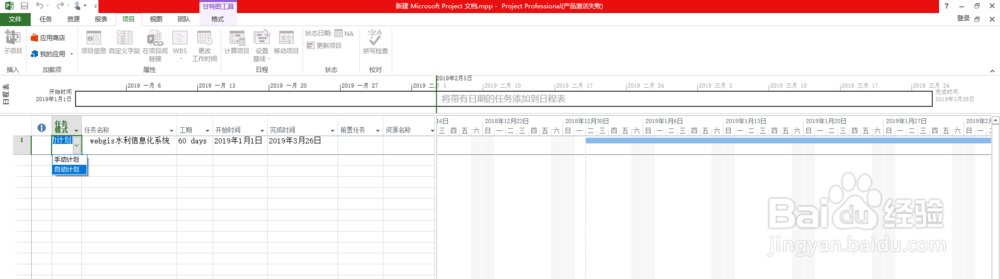1、打开并新建一个Microsoft Project项目,如下图所示:
2、依次选择菜单栏中的“项目"->"更改工作时间",如下图所示:
3、在弹出的更改工作时间对话框中,点击“新建日历”,在弹出的新建基准日历中输入日历的名称,然后选择复制标准日历,如下图所示:
4、切换到工作周Tab选项卡上,然后可以对一周的每天进行特定工作时间时间段设置,如下图所示:
5、切换到例外日期中,我们将项目起始时间段内的国家法定节假日日期输入作为例外日期,如下图所示:
6、对于设定好的例外日期,在图例中显示的是绿颜色的方块,如下图所示:
7、想要让更鸷拳林根改后的项目日历应用到项目中,只需要点击菜单栏中的“项目"->”项目信息“,然后在日历下拉框中,选择刚才新建的项目日历名称即可,如下图所示: